QQ旋风下载器使用教程,离线下载的方法讲解
时间:2020-11-18 13:56:07 作者:无名 浏览量:55
软件介绍
QQ旋风下载器是一款功能强大的高速下载器工具,能够为用户提供多种下载方式。QQ旋风下载器的功能和迅雷功能特性非常相似,不仅仅暂用电脑内存少,同时下载速度还非常的快,QQ旋风下载器的设计界面也非常的清新简洁,该下载器还与QQ的公用进行深度的结合,是一款非常不错的下载工具。
使用教程:
1. 首先我们可以直接在QQ旋风的资源库中进行搜索,QQ旋风的资源库还是比较强大的,大部分需要下载的资源都可以在里面进行搜索,主要的内容为游戏资讯、软件以及公开课。
2. 用户也可以自己去寻找资源,在网络上找到资源的来源链接,就可以直接进行新建任务,将链接和BT种子添加之后就可以直接进行下载。QQ旋风下载器中,支持用户选择单个资源进行下载,同时也支持进行批量操作。
3. 我们点击该软件主页面中的【新建】按钮,选择【新建任务】选项,在该页面中在“下载网址”一栏中直接添加需要下载的链接。
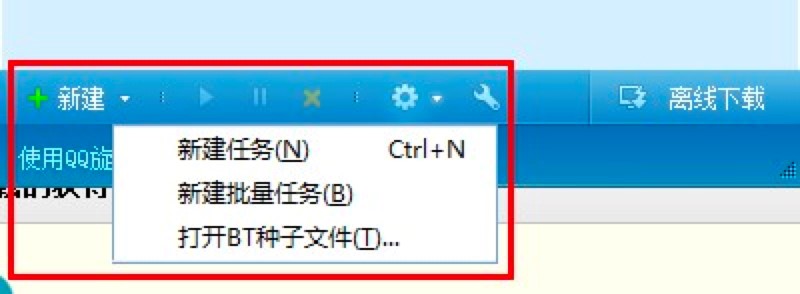

4. 如果是需要进行批量下载的话,我们点击【新建】按钮之后,在这里需要选择的是【新建批量任务】的选项,然后在出现的页面中,需要将自己的下载地址输入,注意每个下载地址中需要使用回车进行换行。
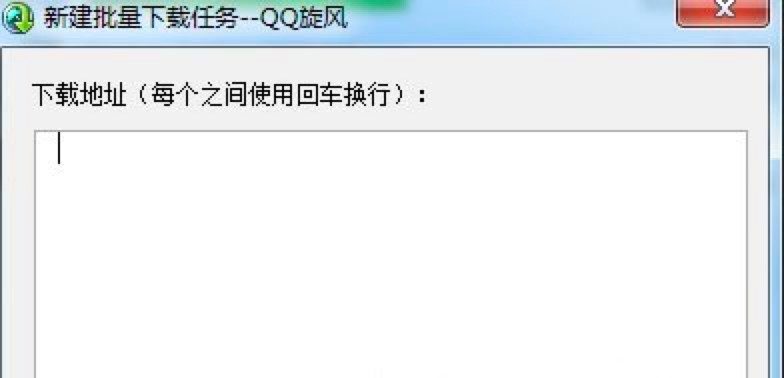
QQ旋风下载器使用教程图二
5. 对于下载比较慢的资源,我们可以右键点击该资源,然后打开菜单列表之后,选择【离线下载】的选项
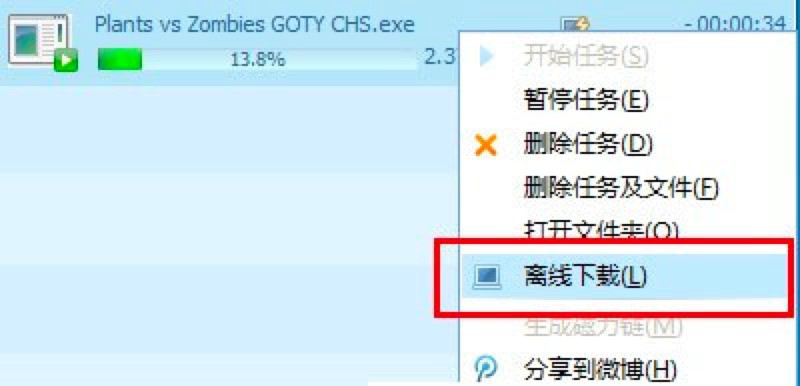
QQ旋风下载器使用教程图三
6. 当然用户也可以选择用一些快捷操作,点击后会创建一个离线任务,检查下空间合适下载,点击【确定】就设置成功了。

QQ旋风下载器使用教程图四
7. 然后就可以在离线下载中看到这个资源的离线下载进度,但是这个进度只是离线专门的进度,非下载进度。然后选中资源,点击存在本地,既可以看到下载速度的明显提升。以下是使用离线下载前后的对比图:

QQ旋风下载器使用教程图五
以上就是本篇文章为大家带来的QQ旋风中离线下载的详细教程,小伙伴们根据以上的方法就可以实现便捷的离线下载,有需要的小伙伴快来试试吧!
QQ旋风 4.8.7
- 软件性质:国产软件
- 授权方式:共享版
- 软件语言:简体中文
- 软件大小:9517 KB
- 下载次数:8 次
- 更新时间:2020/11/18 13:44:20
- 运行平台:WinXP,Win7,...
- 软件描述:QQ旋风是一款由腾讯公司推出的网络下载工具,支持P2P下载,下载速度快,占用内存... [立即下载]
相关资讯
相关软件
电脑软件教程排行
- 怎么将网易云音乐缓存转换为MP3文件?
- 比特精灵下载BT种子BT电影教程
- 微软VC运行库合集下载安装教程
- 土豆聊天软件Potato Chat中文设置教程
- 怎么注册Potato Chat?土豆聊天注册账号教程...
- 浮云音频降噪软件对MP3降噪处理教程
- 英雄联盟官方助手登陆失败问题解决方法
- 蜜蜂剪辑添加视频特效教程
- 比特彗星下载BT种子电影教程
- 好图看看安装与卸载
最新电脑软件教程
- 新浪9158虚拟视频功能特点和安装教学
- 微聊电脑版功能特点和安装步骤
- 天涯问答自动回答助手使用教学和安装步骤
- 如何使用ppt写作助手制作淘宝宝贝详情页面
- 企业万能业务管理软件设置自定义字段教学
- 久久快手刷粉丝软件下载使用教学
- 驾考法典激活方法和使用技巧介绍
- 立体几何画板软件功能及安装教程
- 百度卫士抢票版使用教学
- 艾克游戏盒特点介绍和安装步骤
软件教程分类
更多常用电脑软件
更多同类软件专题












